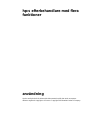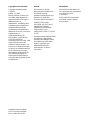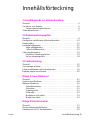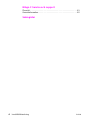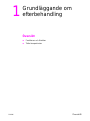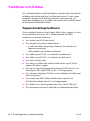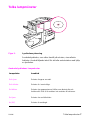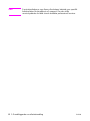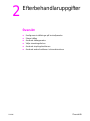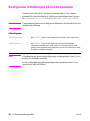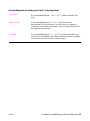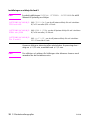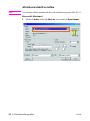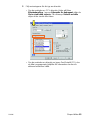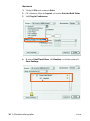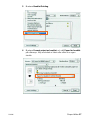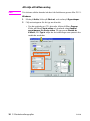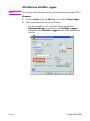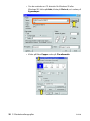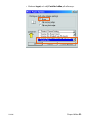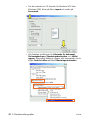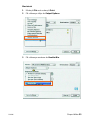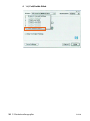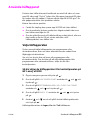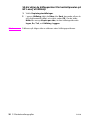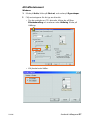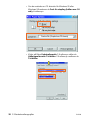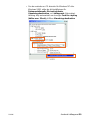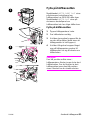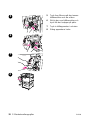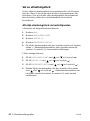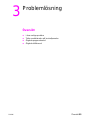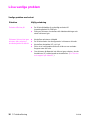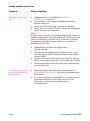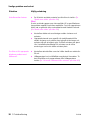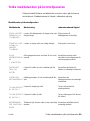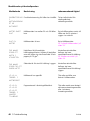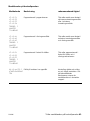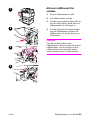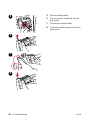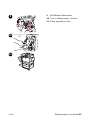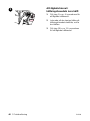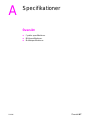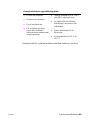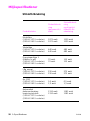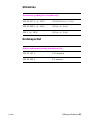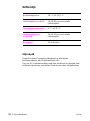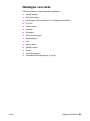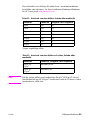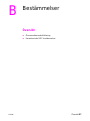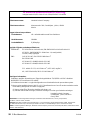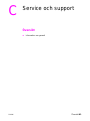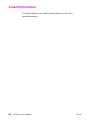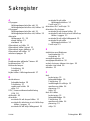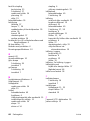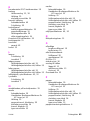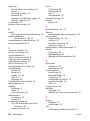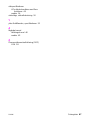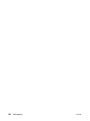HP LaserJet 9000 Multifunction Printer series Användarguide
- Kategori
- Kopiatorer
- Typ
- Användarguide
Denna manual är också lämplig för

hp:s efterbehandlare med flera
funktioner
användning
Om du använder det här elektroniska dokumentet innebär det att du accepterar
villkoren angående copyright och licenser. Copyright 2003 Hewlett-Packard Company.

Hewlett-Packard Company
11311 Chinden Boulevard
Boise, Idaho 83714 USA.
Copyright och licensavtal
Copyright Hewlett-Packard
Company
Edition 2, 1/2003
Med ensamrätt. Förutom vad
som tillåts enligt lagarna om
upphovsrätt eller som anges i
detta dokument, är
reproduktion, modifiering eller
översättning utan föregående
skriftligt tillstånd förbjudet.
Användaren av detta tillbehör
tilldelas en licens att: a) skriva ut
papperskopior av
användarhandboken för
PERSONLIG, INTERN eller
FÖRETAGSMÄSSIG
användning men inte sälja, sälja
vidare eller på annat sätt
distribuera papperskopior; och
b) placera en elektronisk kopia
av den här användarhandboken
på en nätverksserver under
förutsättning att åtkomsten till
den elektroniska kopian är
begränsad till PERSONLIGA
och INTERNA användare av det
här tillbehöret.
Garanti
Informationen i det här
dokumentet kan ändras utan
föregående varning.
Hewlett-Packard lämnar inga
garantier av något slag
avseende denna information.
HEWLETT-PACKARD
AVSÄGER SIG SPECIELLT
UNDERFÖRSTÅDDA
GARANTIER AVSEENDE
SÄLJBARHET OCH
LÄMPLIGHET FÖR ETT VISST
SYFTE.
Hewlett-Packard skall inte hållas
ansvarigt för några direkta,
indirekta eller tillfälliga skador,
eller följdskador eller andra
skador i samband med
tillhandahållandet eller
användningen av denna
information.
Varumärken
Microsoft® och Windows® är i
USA inregistrerade varumärken
som tillhör Microsoft
Corporation.
PostScript® är ett varumärke
som tillhör Adobe Systems,
Incorporated.

SVWW
Innehållsförteckning 3
Innehållsförteckning
1 Grundläggande om efterbehandling
Översikt. . . . . . . . . . . . . . . . . . . . . . . . . . . . . . . . . . . . . . . . . . . . . .5
Funktioner och fördelar . . . . . . . . . . . . . . . . . . . . . . . . . . . . . . . . . .6
Pappershanteringsfunktioner . . . . . . . . . . . . . . . . . . . . . . . . . .6
Tolka lampmönster . . . . . . . . . . . . . . . . . . . . . . . . . . . . . . . . . . . . .7
2 Efterbehandlaruppgifter
Översikt. . . . . . . . . . . . . . . . . . . . . . . . . . . . . . . . . . . . . . . . . . . . . .9
Konfigurera inställningar på kontrollpanelen . . . . . . . . . . . . . . . . .10
Skapa häften. . . . . . . . . . . . . . . . . . . . . . . . . . . . . . . . . . . . . . . . .13
Använda häftapparat. . . . . . . . . . . . . . . . . . . . . . . . . . . . . . . . . . .25
Välja häftapparaten. . . . . . . . . . . . . . . . . . . . . . . . . . . . . . . . .25
Fylla på häftkassetten. . . . . . . . . . . . . . . . . . . . . . . . . . . . . . .31
Välja utmatningsfack. . . . . . . . . . . . . . . . . . . . . . . . . . . . . . . . . . .33
Identifiera utmatningsfacken. . . . . . . . . . . . . . . . . . . . . . . . . .33
Val av utmatningsfack. . . . . . . . . . . . . . . . . . . . . . . . . . . . . . .34
3 Problemlösning
Översikt. . . . . . . . . . . . . . . . . . . . . . . . . . . . . . . . . . . . . . . . . . . . .35
Lösa vanliga problem . . . . . . . . . . . . . . . . . . . . . . . . . . . . . . . . . .36
Tolka meddelanden på kontrollpanelen . . . . . . . . . . . . . . . . . . . .39
Åtgärda papper som fastnat . . . . . . . . . . . . . . . . . . . . . . . . . . . . .42
Bilaga A Specifikationer
Översikt. . . . . . . . . . . . . . . . . . . . . . . . . . . . . . . . . . . . . . . . . . . . .47
Fysiska specifikationer . . . . . . . . . . . . . . . . . . . . . . . . . . . . . . . . .48
Miljöspecifikationer . . . . . . . . . . . . . . . . . . . . . . . . . . . . . . . . . . . .50
Strömförbrukning . . . . . . . . . . . . . . . . . . . . . . . . . . . . . . . . . .50
Strömkrav . . . . . . . . . . . . . . . . . . . . . . . . . . . . . . . . . . . . . . . .51
Kretskapacitet. . . . . . . . . . . . . . . . . . . . . . . . . . . . . . . . . . . . .51
Driftsmiljö . . . . . . . . . . . . . . . . . . . . . . . . . . . . . . . . . . . . . . . .52
Mediatyper som stöds. . . . . . . . . . . . . . . . . . . . . . . . . . . . . . .53
Media som stöds. . . . . . . . . . . . . . . . . . . . . . . . . . . . . . . . . . .54
Bilaga B Bestämmelser
Översikt. . . . . . . . . . . . . . . . . . . . . . . . . . . . . . . . . . . . . . . . . . . . .57
Överensstämmelseförklaring. . . . . . . . . . . . . . . . . . . . . . . . . . . . .58
Kanadensiska DOC-bestämmelser. . . . . . . . . . . . . . . . . . . . . . . .59

SVWW
Översikt 5
1
Grundläggande om
efterbehandling
Översikt
z Funktioner och fördelar
z Tolka lampmönster

6 1 Grundläggande om efterbehandling
SVWW
Funktioner och fördelar
HP:s efterbehandlare med flera funktioner erbjuder flera alternativ för
skräddarsydd efterbehandling i en lättanvänd enhet. Du kan skapa
kompletta, professionella dokument hemma i ett enda steg, och
slippa den tidsåtgång och de utgifter det innebär att skicka dokument
till professionella efterbehandlare.
Pappershanteringsfunktioner
Du kan använda enheten för att stapla, häfta, häfta i ryggen och vika
stora kvantiteter dokument. HP:s efterbehandlare med flera
funktioner har följande funktioner:
z Den stöder upp till 50 sidor/minut.
z Den erbjuder ett urval av häftpositioner:
• en eller två häftor (längst upp till vänster, för stående och
liggande orientering)
• två kanthäftor (på medians nederkant)
z Den häftar upp till 50 A4- och letterark per dokument.
z Den häftar upp till 25 A3- och letterark per dokument.
z Den viker enskilda sidor.
z Den viker och häftar ihop häften bestående av upp till 10 ark
papper (40 sidor) i ryggen.
z Den har en hög staplingskapacitet på upp till 1000 ark A4- och
letterpapper eller upp till 500 ark A3- och ledgerpapper.
z Den erbjuder stapling av OH-film, kuvert, etiketter och hålat samt
arkskuret papper.
z Den staplar upp till 40 häften bestående av upp till 5 ark
(20 efterbehandlade sidor A3- och ledgerpapper.
z Den tillåter val av kartongpapper upp till en vikt på 199 g/m
2
.
z Den arrangerar dokument med hjälp av tidsbesparande offset.

SVWW
Tolka lampmönster 7
Tolka lampmönster
Figur 1. Lysdiodens placering
Användarlysdioden, som sitter framtill på enheten, visar allmän
felstatus. Använd följande tabell för att tolka enhetsstatus med hjälp
av lysdioden.
Användarlysdiodens lampmönster
Lampstatus Innebörd
Grön lyser Enheten fungerar normalt.
Grön blinkar Enheten är i serviceläge.
Gul blinkar Enheten har papperstrassel, häftor som fastnat eller ett
funktionsfel. Eller så är enheten inte ansluten till skrivaren.
Gul lyser Enheten har en felfunktion.
Av (Off) Enheten är avstängd.

8 1 Grundläggande om efterbehandling
SVWW
Obs! Servicelysdioderna, som finns på enhetens baksida, ger specifik
felinformation för kundtjänst och support. Om den röda
servicelysdioden är tänd ska du kontakta professionell service.

SVWW
Översikt 9
2
Efterbehandlaruppgifter
Översikt
z Konfigurera inställningar på kontrollpanelen
z Skapa häften
z Använda häftapparaten
z Välja utmatningsfacken
z Använda staplingsfunktionen
z Använda andra funktioner i skrivardrivrutinen

10 2 Efterbehandlaruppgifter
SVWW
Konfigurera inställningar på kontrollpanelen
Enheten ska sitta på HP-skrivarens vänstra sida. Du kan ändra
standard för utskriftsoffset och häftning via kontrollpanelen i menyn
för KONFIGURATION AV EFTERBEHANDLARE MED FLERA FUNKTIONER.
Obs! Systemadministratören kan begränsa åtkomsten till utskriftsoffset och
standard för häftning.
Obs! Offsetfunktionen finns endast tillgänglig i staplingsfacket (fack 1) och
endast för ohäftade utskrifter.
Du kan välja tillgänglig häftningsåtgärd via skrivardrivrutinen (t.ex.
använda en eller två häftor).
Offsetåtgärder
Offsetåtgärd: Nej
När
OFFSET
-läget är av staplas alla utskrifter utan separering.
Offsetåtgärd: Ja
När
OFFSET
-läget är på separerar enheten automatiskt
kompletta utskrifter eller flera kopior av samma utskrift. Varje
utskrift eller multipel kopia separeras genom att utskrifterna skiljs
åt (gäller ohäftade utskrifter).

SVWW
Konfigurera inställningar på kontrollpanelen 11
Standardåtgärder för häftning för fack 1 (staplingsfack)
Ingen häfta
Om standardåtgärden är
INGEN HÄFTA
, häftas utskriften inte
ihop.
Häfta i hörnet
Om standardåtgärden är
EN HÄFTA
, placeras denna i
dokumentets övre vänstra hörn. Om du skriver ut i liggande
orientering sätts häftan automatiskt i det övre vänstra hörnet på
det liggande dokumentet.
Två häftor
Om standardåtgärden är
TVÅ HÄFTOR
, används två häftor per
utskrift eller vid multipla kopior. Båda häftorna placeras parallellt
med kanten närmast skrivaren (nederkanten).

12 2 Efterbehandlaruppgifter
SVWW
Anpassa viklinjens placering efter arkstorleken. Anpassning sker i
steg om +/- 0,15 mm, maximalt med +/- 2,1 mm.
Obs! Om viklinjen och platsen för häftningen inte stämmer överens med
varandra ska du kontakta service.
Inställningar av viklinje för fack 2
Obs! Använd inställningen FLERFUNK. EFTERBEH. JUSTERINGAR för att få
åtkomst till justering av viklinjer.
JUSTERING AV VIKLINJE:
LTR-R och A4-R
Välj
LTR-R & A4-R
om du vill justera viklinje för ark i storleken
8,5 x 11 tum eller 8,26 x 11 tum.
JUSTERING AV VIKLINJE:
LEGAL och JISB4
Välj
LEGAL & JISB4
om du vill justera viklinje för ark i storleken
8,5 x 14 tum eller JIS B4-ark.
JUSTERING AV VIKLINJE:
11 x 17 och A3
Välj
11x17 & A3
om du vill justera viklinje för ark i storleken
11 x 17 tum eller A3-ark.

SVWW
Skapa häften 13
Skapa häften
Du kan använda vissa program, t.ex. DTP, för att förbereda ditt häfte.
Information om hur du skapar häften finns i användarhandboken som
levererades med programmet.
Om du använder ett program som inte stöder skapande av häften,
kan du istället skapa häften med hjälp av din HP-skrivares drivrutiner.
Obs! HP rekommenderar att du använder programmet för att förbereda och
kontrollera dokumentet före utskrift, och sedan använder
HP-drivrutinen för att skriva ut och häfta ditt häfte i ryggen.
Med de här tre stegen skapar du ett häfte från din drivrutin:
z
Förbereda ditt häfte: Placera sidorna på ett ark
(häftesutskjutning) för att skapa ett häfte. Du kan få fram ditt
dokument från programmet eller använda funktionen för utskrift
av häften i HP:s drivrutin. (Se "Att aktivera utskrift av häften".)
z
Lägga till ett omslag: Lägg till ett omslag till häftet genom att
välja en annan förstasida med annan papperstyp. Du kan också
lägga till ett omslag av samma papperstyp som häftet. Omslag till
häften måste vara lika stora som resten av arken. Omslagen kan
dock ha en annan vikt än resten av häftet. (Se "Att välja ett
häftesomslag".)
z
Häftning i ryggen: Häfta ihop häftet i mitten och vik sedan
sidorna. Om häftet består av bara ett ark kommer enheten att
vika arket men inte häfta det. Om häftet består av mer än ett ark,
häftar enheten och viker sedan upp till 10 ark per häfte. (Se "Att
häfta ihop ett häfte i ryggen".)
Enhetens funktion för att skriva ut häften gör att du kan vika och häfta
(i ryggen) häften som skapats av följande pappersstorlekar: A3, A4,
letter, legal, ledger, och B4-JIS.
Obs! Innan du skriver ut häften med Letter-eller A4-media bör du läsa
anvisningarna om att fylla på vänd media (LTR-R och A4-R) i
inmatningsfacket.

14 2 Efterbehandlaruppgifter
SVWW
Att aktivera utskrift av häften
Obs! Din skrivare stöder kanske inte den här funktionen genom Mac OS X.
Microsoft® Windows®
1 Klicka på Arkiv, klicka på Skriv ut, och sedan på Egenskaper.

SVWW
Skapa häften 15
2 Följ anvisningarna för din typ av drivrutin:
• Om du använder en PCL-drivrutin, klicka på fliken
Efterbehandling. I menyn Alternativ för dokument väljer du
Skriv ut på båda sidorna. På rullmenyn Utskrift av häfte
väljer du en storlek från listan.
• Om du använder en drivrutin av typen PostScript® (PS), ska
du titta i programmets hjälpfiler för information om hur du
aktiverar utskrift av häfte.

16 2 Efterbehandlaruppgifter
SVWW
Macintosh
1 Klicka på File och sedan på Print.
2 På rullmenyn väljer du Layout, och sedan Print on Both Sides.
3 Välj Plug-In Preferences.
4 Markera Print Time Filters, välj Booklet, och klicka sedan på
Save Settings.

SVWW
Skapa häften 17
5 Markera Booklet Printing.
6 Markera Format output as booklet, och välj Paper for booklet
på rullmenyn. Välj en storlek ur listan eller skriv in en egen
storlek.

18 2 Efterbehandlaruppgifter
SVWW
Att välja ett häftesomslag
Obs! Din skrivare stöder kanske inte den här funktionen genom Mac OS X.
Windows
1 Klicka på Arkiv, klicka på Skriv ut, och sedan på Egenskaper.
2 Följ anvisningarna för din typ av drivrutin:
• Om du använder en PCL-drivrutin, klicka på fliken Papper.
Klicka på fliken Första sidan och markera rutan Använd
annat papper för första sidan. På menyerna Storlek är,
Källa är, och Typ är väljer du de inställningar som passar den
media du använder.

SVWW
Skapa häften 19
Att häfta ihop ett häfte i ryggen
Obs! Din skrivare stöder kanske inte den här funktionen genom Mac OS X.
Windows
1 Klicka på Arkiv, klicka på Skriv ut, och sedan på Egenskaper.
2 Följ anvisningarna för din typ av drivrutin:
• Om du använder en PCL-drivrutin, klickar du på fliken
Efterbehandlingg och markerar rutan Vik/häfta i ryggen .
Genom att välja Vik/häfta i ryggen ser du till att dokumentet
blir vikt.

20 2 Efterbehandlaruppgifter
SVWW
• Om du använder en PS-drivrutin för Windows 95 eller
Windows 98, klicka på Arkiv, klicka på Skriv ut, och sedan på
Egenskaper.
• Klicka på fliken Papper sedan på Fler alternativ.
Sidan laddas ...
Sidan laddas ...
Sidan laddas ...
Sidan laddas ...
Sidan laddas ...
Sidan laddas ...
Sidan laddas ...
Sidan laddas ...
Sidan laddas ...
Sidan laddas ...
Sidan laddas ...
Sidan laddas ...
Sidan laddas ...
Sidan laddas ...
Sidan laddas ...
Sidan laddas ...
Sidan laddas ...
Sidan laddas ...
Sidan laddas ...
Sidan laddas ...
Sidan laddas ...
Sidan laddas ...
Sidan laddas ...
Sidan laddas ...
Sidan laddas ...
Sidan laddas ...
Sidan laddas ...
Sidan laddas ...
Sidan laddas ...
Sidan laddas ...
Sidan laddas ...
Sidan laddas ...
Sidan laddas ...
Sidan laddas ...
Sidan laddas ...
Sidan laddas ...
Sidan laddas ...
Sidan laddas ...
Sidan laddas ...
Sidan laddas ...
Sidan laddas ...
Sidan laddas ...
Sidan laddas ...
Sidan laddas ...
Sidan laddas ...
Sidan laddas ...
Sidan laddas ...
Sidan laddas ...
-
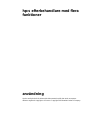 1
1
-
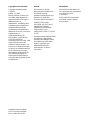 2
2
-
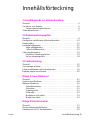 3
3
-
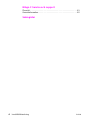 4
4
-
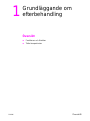 5
5
-
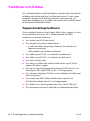 6
6
-
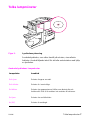 7
7
-
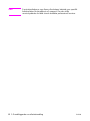 8
8
-
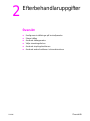 9
9
-
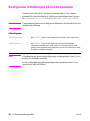 10
10
-
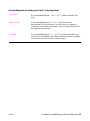 11
11
-
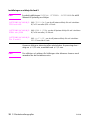 12
12
-
 13
13
-
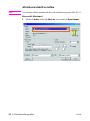 14
14
-
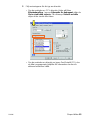 15
15
-
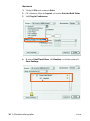 16
16
-
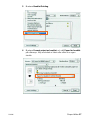 17
17
-
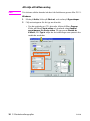 18
18
-
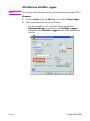 19
19
-
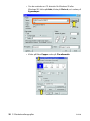 20
20
-
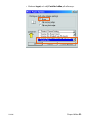 21
21
-
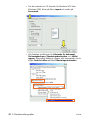 22
22
-
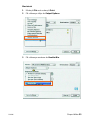 23
23
-
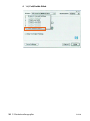 24
24
-
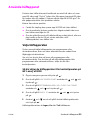 25
25
-
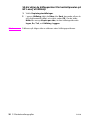 26
26
-
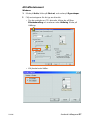 27
27
-
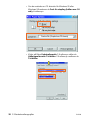 28
28
-
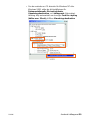 29
29
-
 30
30
-
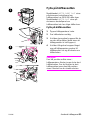 31
31
-
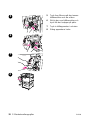 32
32
-
 33
33
-
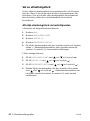 34
34
-
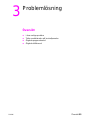 35
35
-
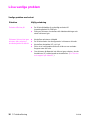 36
36
-
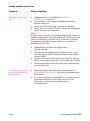 37
37
-
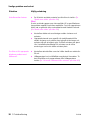 38
38
-
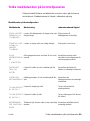 39
39
-
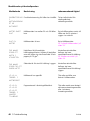 40
40
-
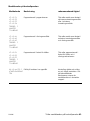 41
41
-
 42
42
-
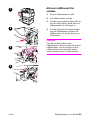 43
43
-
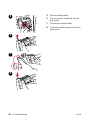 44
44
-
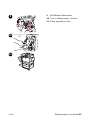 45
45
-
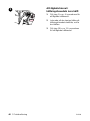 46
46
-
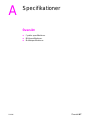 47
47
-
 48
48
-
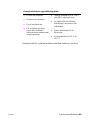 49
49
-
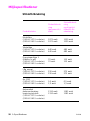 50
50
-
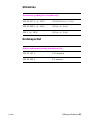 51
51
-
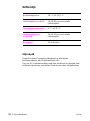 52
52
-
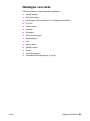 53
53
-
 54
54
-
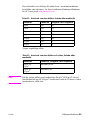 55
55
-
 56
56
-
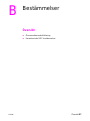 57
57
-
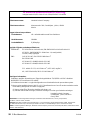 58
58
-
 59
59
-
 60
60
-
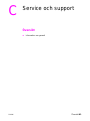 61
61
-
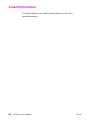 62
62
-
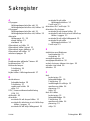 63
63
-
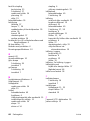 64
64
-
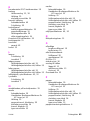 65
65
-
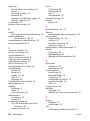 66
66
-
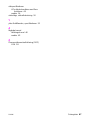 67
67
-
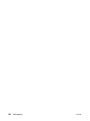 68
68
HP LaserJet 9000 Multifunction Printer series Användarguide
- Kategori
- Kopiatorer
- Typ
- Användarguide
- Denna manual är också lämplig för
Relaterade papper
-
HP LaserJet 9050 Printer series Användarmanual
-
HP Color LaserJet CM6049f Multifunction Printer series Användarmanual
-
HP Color LaserJet CM6030/CM6040 Multifunction Printer series Användarmanual
-
HP LaserJet 4350 Printer series Användarguide
-
HP Color LaserJet CP6015 Printer series Användarmanual
-
HP LaserJet M9059 Multifunction Printer series Användarmanual
-
HP LaserJet 4300 Printer series Användarguide
-
HP LaserJet M9040/M9050 Multifunction Printer series Användarmanual